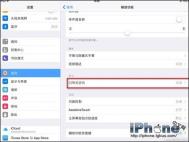iPhone引导式访问有什么作用

引导式访问在哪里:
设置--通用--辅助功能--引导式方法
引导式访问有什么作用:
将保存在单个应用程序中,并允许你TuLaoShi.com控制其中可用的功能。比如照片,有时只想给朋友看我相册中的一张照片,其他看不了。这时可以使用应到式访问这按钮,把你想给被人看照片锁住,其他照片看不了。
苹果手机iphone6/6 plus 16g够用吗
苹果手机6 iPhone6、iPhone6 Plus默认搭载iOS8系统,系统占用相比iOS7又更多了,这也就意味着剩余的可用容量更少了。要知道,苹果手机是不支持SD卡扩展容量的。iPhone6、iPhone6 tulaoshi.com Plus 可怜的16G版够用吗?
我们可以看到iPhone6 16G版的iPhone6剩余容量为10.3GB,大约可以装百来个APP或者四五部高清电影,普通应用图老师小编认为还是足够的,或者你勤快删也没问题。如果是电影达人、游戏达人建议还是用更大版本的吧,比如64GB版、128GB版。32GB版是有的,只是你买不到。

尝试让电信iPhone能用移动/联通卡
手里有一款电信版苹果iPhone5s(A1533),但是,我有移动卡、也有联通卡,就是没有电信卡,移动联通卡不能用电信版iPhone5s,怎么办?而这就是这篇文章的来由了。
首先笔者在某宝花费28大元购入了一个神器--CDMA GSM双模解卡套装,尝试通过解卡的方式让手中的电信版iPhone5s能够用上手中的移动或联通卡。

等待3天多之后,CDMA GSM双模解卡套装到手,其中包括一个nano双模卡、一个凤凰读卡器、一套卡托。除此之外,某宝该店主还提供了几款解卡、写卡软件和视频教程(提供了下载地址和密码,自行下载)。

从某宝购入CDMA GSM双模解卡套装
本打算使用自己的联通卡,不过这套工具并不支持USIM卡,只支持比较老的联通SIM卡,而联通USIM卡已经采用了多年,所以除非去联通更换老卡,那么我手中的这个USIM卡看来是无法派上用场了。
(本文来源于图老师网站,更多请访问http://m.tulaoshi.com/isyjq/)还好,我还有一张移动SIM卡,而且近期刚刚将其升级为移动4G卡。这张卡是否能够使用呢?我怀着试一试的态度开始了下面这段自虐般的解卡历程
(提示:解卡有风险,可能导致手中的SIM卡不能用,需谨慎对待!)
之所以说是自虐,是因为这个过程实在是太繁琐了!最主要的是时不时的会遇到各种奇怪问题,其原因可能是电脑问题、可能是驱动未安装好问题、可能是SIM卡与读卡器接触不良问题、可能是解卡软件闪退问题,可能是所以,如果有和我一样需求和打算的朋友提前一定要充分做好受虐的心理准备。
准备工作--
第一步:
将买到的读卡器上的小白色按钮拨到右侧,也就是之后会用到的9600速率的串口位置。
然后将手中的移动nano SIM卡通过套装中的卡托,正确(触点接触,斜角向外)的插入读卡器中。

白色按钮拨到右侧
第二步:
在电脑上安装某宝店主提供的驱动,这时需要针对自己电脑的系统版本和类型选择好对应的驱动安装即可。我使用的是Windows 7、64位。正确安装完毕即可在计算机右键-管理-设备管理器-端口中看到Prolific USB-to-Serial Comm Port(COM2),此时我遇到了一个非常棘手的问题,是驱动始终安装不成功,最后通过右键更新的方式成功将驱动安装成功。如果大家在这里遇到了和我同样的问题,实在不能解决,可以换一台电脑尝试。

后面的解卡过程需要对应这个COM端口,需要记住
注:驱动刚刚装完,上侧括号中的COM2可能是任何一个数字,但后面解卡软件中的数字只能够到8,所以如果这里超过了8,那么需要自行右键该驱动位置,在属性-端口位置-高级-COM端口号中更改合适的端口。我这里选择的是COM2.

更改COM端口号

更改COM端口号
解卡--
第一步:
将上面准备好的已经插上移动nano SIM卡的读卡器插在电脑上,读卡器的灯显示红色即正确。若为绿色,则说明端口存在问题、驱动安装不对等,总之要保证其为红色才可进行下一步。

保证其为红色
第二步:
我购买的套装中,软件部分具有多款,但大部分都是针对2009年10月以前的老卡,只有一款名为SimMaster2011的软件可以适用于笔者手中的移动新卡。所以就只能选择它了。
打开这款SimMaster2011之后,将端口设置为自己之前准备工作中设置的端口,我这里为COM2,串口速率也就是之前提到的9600了。其他项默认即可。点击右侧的连接.

正确设置
如果此时,你和我一样遇到了连接不成功的问题,那么,不要纠结,回去检查驱动是否安装正确、端口是否没问题吧,同样,如果实在查不出问题,换台电脑吧。
如果足够幸运,就可以直接看到下面框中会显示出ICCID、IMSI、SMSP码了,不过这些不是最重要的,最重要的是后面需要知道的KI码。

点击连接后看到ICCTulaoshi.comID、IMSI、SMSP码,勾选防爆模式,开始扫描
由于我使用的是移动卡,所以根据提示,一定要在扫描前勾选右侧的防爆模式,如果你同样是移动卡,那么一定要记得勾选。反正保险起见,我是没敢尝试不勾选的后果
勾选完毕后,点击开始扫描,这时就进入了漫长的等待过程(这个等待的时间非常不固定,不幸运的话,可能需要扫描几天的时间,如果中途需要中断,记得点击暂停,保留生成的文件,下次扫描继续即可。)
虐心的是,扫描开始没出什么问题,扫描到了10多分钟后,软件扫描次数上的数字停止了--闪退.如果你没遇到这样的问题,那么当然最好了,如果和我一样不幸遇到,我采取的方法是--一,关闭重新扫描,提示端口出错;无奈,我还是换电脑吧索性,换了台电脑没有再次遇到同一问题。当然,换电脑之后,一切都得从头开始,既然已经开始,就一定要鼓励自己有足够的耐心苦苦等待了五个小时后,依然没有扫描结束,话说我已经做好了扫描几天的准备。时间原因,这时我果断决定先为大家分享相对来说已经更为容易的最后一步操作。

获取KI码或许需要数天的时间,要有心理准备
写卡--
把套装中的双模卡(空卡)插入读卡器中,让后将读卡器插入电脑。此流程和之前的解卡流程一样。
打开写卡软件后,又弹出了一个弹框,不过这次是需要自己录入数据的弹框。而这些数据就来自刚刚解卡得到的结果--ICCID、IMSI、SMSP和KI码。同样,如果连接不上,还是需要确认COM端口等是否存在问题。
上侧读卡器端口和波特率就是之前解卡时的端口和串口速率,我这里为COM2、9600.
(本文来源于图老师网站,更多请访问http://m.tulaoshi.com/isyjq/)下侧数据CDMA部分(用于激活基带)出IMSI码需要填写成解卡得到的数据(一定要保证准确无误),其他均默认即可;GSM部分分别填入ICCID、IMSI、SMSP、KI码即可。

写卡录入数据

写卡录入数据
当这些数据都确认完毕,点击最后的写入当前信息,即可将之前手中的SIM卡(也就是我手中的移动nano SIM卡)信息写入这张空卡了。
折腾了整整一天多,此时已是凌晨一点多不得不说,这个过程简直太不容易了!
是不是觉得到这里就结束了?非也!还不是高兴的时候,写卡成功后装入手机同样可能遇到新的问题。如果你真的不够幸运,此时可能会遇到无服务的问题。如果重启、还原网络设置、还原所有设置等均无效,那么就证明很有可能扫描很久很久才破解出来的KI码是假的如果你真不幸到这种程度,那我只能表示同情了
测后结语及建议:
整个过程分为准备、解卡、写卡3个阶段。可以很明显看出,这个解锁的过程实在是难以想象的繁琐,问题重重,并不是一个普通用户能够轻松玩儿的转的,所以还是劝普通用户朋友即便有这样的需求,最好也不要亲自尝试,或许这几十元的钱不算难事,但这个过程的确是太过消耗时间和精力,而且同时还要承担失败的风险。当然,如果你自认是个手机发烧友,有这样的需求,而且又热衷于此,那么不妨尝试一下其中的酸甜苦辣,至少如果成功,最终能够让手中的电信iPhone5s(或iPhone4s等)支持移动、联通卡,那么除了可以让手机正常使用方便生活外,从中获得的成就感也还是非常宝贵的。
不连接电脑怎么清理iPhone短信记录
要求你的iPhone要越狱了,装有Cydia 点搜索 输入delete 有个deleteallmessages的,安装了,运行就可以了

注:更多精彩教程请关注图老师手机教程栏目,图老师手机数码群:296605639欢迎你的加入
iphone ipad mac同时来电怎么关闭?
iphone ipad Mac同时来电是苹果ios8发布的一个handoff新功能,但是在办公的时候iphone ipad Mac同时来电响铃的确很烦人,也很影响工作效率,那么如何手动关闭handoff功能呢?下文图老师小编就为大家带来iphone ipad Mac同时来电的关闭教程,一起去了解下吧。

如今的确有不少人在升级了OS X Yosemite和iOS 8后,被接连不断的来电铃声和消息声整得累觉不爱了。
这里说的是苹果的Handoff功能,系统升级后,苹果的多部设备可以更好的连续互通。有电话打进来,iPhone、iPad和Mac都能收到,用户可以任意选择一款设备接电话。同样,iMessage也是如此,几款设备都能收到信息,哪个设备在手边,就用哪个设备回复。听起来是个不错的功能,特别是用着Mac,手机又不在身边时。
但是,一个电话打来,三款设备会同时或相继响起也确实恼人。有时甚至还会发生你已经用一款设备接电话了,另两款设备可能还会继续响几秒的情况。一通电话而已,就变成了交响乐演奏,在家还好,要是在办公室会遭致一堆白眼吧。于是,问题来了:可以关掉吗?可以!
Wired的一篇文章介绍了可以避免电话、短信多次骚扰的方法,而且用户还能根据自身需求,关闭骚扰的同时,保留想要的功能。
阻止其他设备的来电
在iPhone的设置FaceTime页面,关闭移动电话选项,这样就能保证手机来电不会出现在其他设备上。不过,这样一关,其他设备同时也就无法收到来电提醒,通话也无法在不同设备之间切换。好就好在这个操作比较简单。你可以在忙时关闭连接、闲时再把连接打开。
关闭iPad的iMessages
打开iPad设置中的信息,关闭iMessages选项,就不会再收到iMessages了。如果你仍然想收到信息,只是讨厌听到ping的一声,那就在设置通知信息中把通知声音设为无。如果你既不想听到声音,也不愿意看到新消息弹出,那就把允许通知也关闭。
关闭Mac的iMessages
如果不想在Mac上收到iMessages。打开信息,选择偏好设置账户,将Apple ID下面那行启用这个账户前面的小框里的勾去掉,这样你的Mac就无法收发iMessages了。当然你也可以只去掉声音和通知,继续保留接受信息。打开系统偏好设置通知信息,把信息提示样式选择为无,通知功能也就随之关闭。如果要保留通知,只关掉声音,那就其他不管,只取消播放通知的声音。
注:更多精彩教程请关注图老师手机教程栏目,图老师手机数码群:296605639欢迎你的加入
iPhone6屏幕亮度怎么快速调节?
现在很多产商们为了用户体验不断的完善自己,而自动调节亮度是智能手机一个比较贴心的功能,但是仍然有不少用户们喜欢自行调节亮度,这有没有快捷的方法呢?下面图老师小编就来和大家分享下iPhone6屏幕亮度快速调节方法。

【iPhone6屏幕亮度快速调节方法】
1.打开设置-通用-辅助功能,启用里面的缩放功能。
2.此时会出现一个放大的窗口。然后用三个手指在屏幕上快速点击三次,就会出现一个菜单。
3.选择第二项全屏幕缩放,这会使得整个屏幕放大,用底部的滑动条将屏幕缩放到正常大小。
4.然后选择选取滤镜项,之后选择弱光,这会明显使屏幕的亮度降低。
5.回到辅助功能菜单,滑到最下面选择辅助功能快捷键,在里面选择缩放项。
&tulaoshinbsp; 注:更多精彩教程请关注图老师手机教程栏目,图老师手机数码群:296605639欢迎你的加入
iPhone6移动合约机售价多少?
Q:iPhone6移动合约机售价多少钱?什么时候开卖?
A:小道消息,iPhone6移动合约机售价仅5288元,另外还返送话费?
因为官网此次出售iPhone6和iPhone Plus分别为裸机和合约机两种,其中合约机可以通过预存话费的方式进行优惠购机,而移动版iP(m.tulaoshi.com)hone6 16GB版本合约机只要5288元起就可以购得。
移动版iPhone6和iPhone6 Plus支持中国移动2G3G4G以及WLAN网络。手机外壳颜色也是可以随意挑选的。是不是很优惠呢?有想购买该产品的用户可以直接登录官方移动营业厅或网上营业厅、天猫商城官方旗舰店进行购买。
合约机与裸机基本上没有太大区别,唯一区别就是购买方式不同。按照以往来看,合约机一般都会比裸机报价高一些,因为存在一些合同关系,按月会有话费返还。而今年iPhone6合约机则只要5288元起即可,因为有4G网络使用,特别推出买一得四的限时优惠,上网更轻松。

注:更多精彩教程请关注图老师手机教程栏目,图老师手机数码群:296605639欢迎你的加入